這篇文章提供如何新增和刪除與您的 Microsoft 線上帳戶關聯的受信任裝置。
提示:如果您尚未驗證您的 Microsoft 帳戶,您可能需要驗證您的 Microsoft 帳戶。
如果您不想每次嘗試存取與您的 Microsoft 帳戶關聯的敏感資訊時都輸入安全代碼。您可以使用您的 Microsoft 線上帳戶將您的電腦設定為受信任裝置。
步驟1:進入網站,例如Sign in to your Microsoft account, Sign in to OneDrive,使用您的Microsoft帳戶登入。

第2步:選擇您希望如何取得安全碼進行驗證,輸入所需信息,然後點擊發送代碼。

第 3 步:輸入您收到的代碼,然後選取「我經常在此裝置上登入」方塊。不要向我要代碼。 ''。然後點選提交。

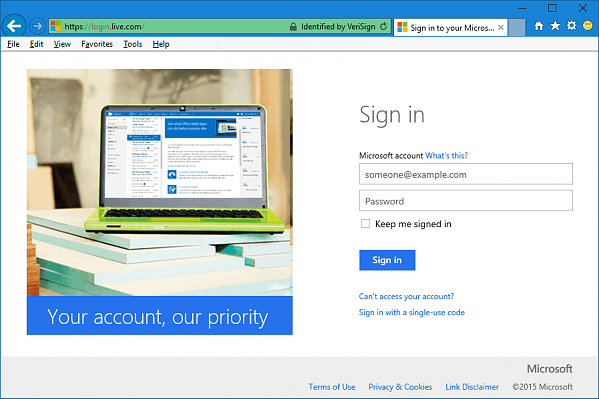
安全與隱私權選項卡,然後點選更多安全設定。

受信任的裝置部分,然後按一下刪除與我的帳戶關聯的所有受信任裝置連結。

刪除所有受信任的裝置進行確認。
以上是如何將電腦設定為 Microsoft 帳戶可信任設備的詳細內容。更多資訊請關注PHP中文網其他相關文章!




